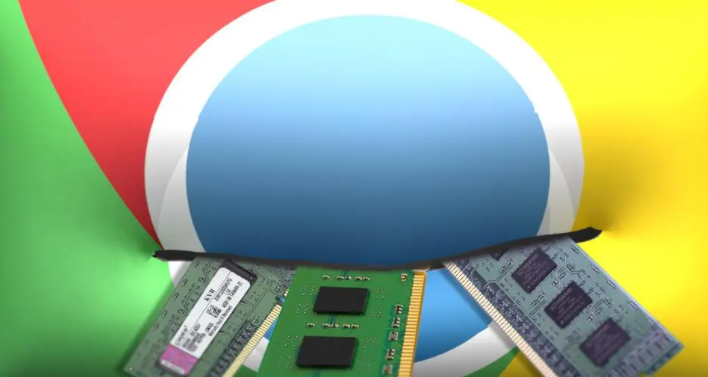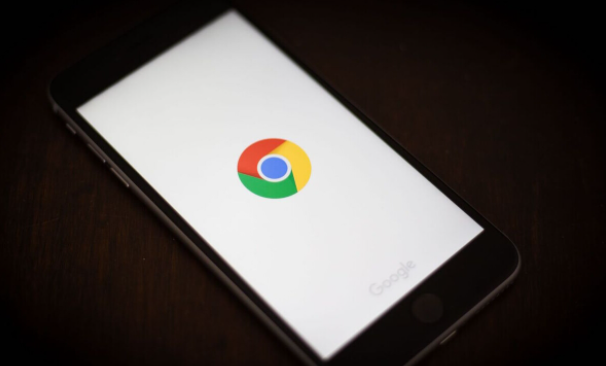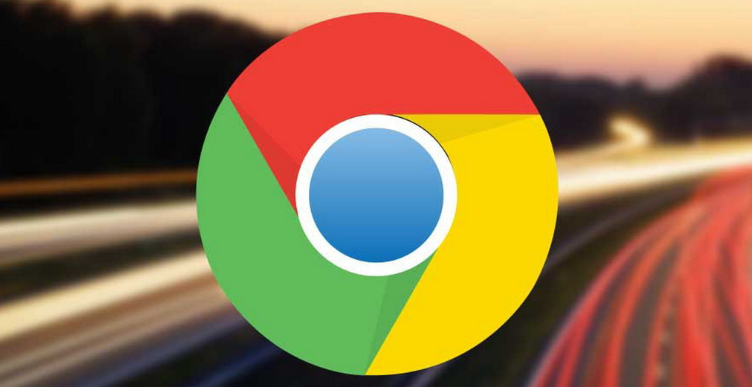打开默认浏览器访问官方下载页。在电脑端使用系统自带的浏览器(如Windows的Microsoft Edge或Mac的Safari),在地址栏输入“https://www.google.com/chrome/”后按下回车键进入正版获取渠道。页面会自动识别当前使用的操作系统类型,提供对应的安装包版本。
下载适配系统的安装程序。Windows用户会获取到名为“chromesetup.exe”的可执行文件,而Mac用户则得到“.dmg”格式的磁盘映像文件。移动端用户可通过应用商店搜索“Google Chrome”完成下载。建议将安装包保存至桌面或专用文件夹方便后续操作。
执行标准化安装流程。双击下载好的安装文件启动向导程序,依次点击“下一步”或“继续”按钮推进配置进程。重点确认许可协议条款并选择合理的安装路径,期间可根据提示决定是否将其设为默认浏览器。安装过程通常持续数分钟即可自动完成。
处理首次启动时的同步设置。成功安装后首次运行会弹出账号登录窗口,输入已有的Google账户可实现跨设备数据同步。若暂无账号可选择跳过此步骤,后续仍可在设置中补全个人配置文件。
排查启动异常的基础方案。遇到无法正常启动的情况时,优先检查系统中是否存在多个残留的旧版本程序,彻底卸载后重新下载安装包再次尝试。同时确保杀毒软件没有错误拦截浏览器进程,必要时可将Chrome添加到白名单列表。
优化启动项提升响应速度。通过任务管理器查看开机自启项,关闭不必要的插件和服务以减少资源占用。定期清理缓存文件和历史记录也能改善加载效率,这些操作可在浏览器设置菜单中找到对应选项。
修复损坏的用户配置文件。若因配置错误导致反复崩溃,可在快捷键引导下进入安全模式重置默认设置。极端情况下删除个人资料目录并重建新配置档案往往能解决问题。
通过上述步骤规范完成谷歌浏览器的部署与维护。核心在于准确获取官方安装介质、严格遵循安装指引,并掌握基础故障排查方法保障稳定运行。